Сазнајте серијски број флеш диска
Потреба да се сазна серијски број фласх меморије не јавља се тако често, али понекад се то дешава. На пример, када подешавате УСБ уређај за неку сврху, за рачуноводство, за побољшање безбедности рачунара, или једноставно да бисте били сигурни да нисте променили медијум на сличан. То је због чињенице да сваки појединачни флеш диск има јединствени број. Затим ћемо детаљно испитати како ријешити проблем постављен у теми чланка.
Погледајте и: Како научити ВИД и ПИД фласх дискове
Садржај
Методе за одређивање серијског броја
Серијски број УСБ уређаја (ИнстанцеИд) је регистрован у софтверу (фирмваре). Сходно томе, ако препишете флеш диск, овај код ће се променити. Можете га научити помоћу специјализованог софтвера или помоћу уграђених Виндовс алата. Затим ћемо корак по корак размотрити акције приликом примјене сваке од ових метода.
Метод 1: Програми трећих лица
Прво, размотрите процедуру за коришћење софтвера треће стране. То ће бити приказано на примеру услужног програма УСБДевиев из Нирсофт-а.
- Повежите УСБ флеш диск на УСБ конектор рачунара. Преузмите линк изнад и унзип зип архива . Покрените еке датотеку која се налази у њој. Услужни програм не захтијева инсталацију на ПЦ, па ће се његов радни прозор одмах отворити. На приказаној листи уређаја пронађите име жељеног медија и кликните на њега.
- Отвориће се прозор са детаљним информацијама о флеш диску. Пронађите поље "Серијски број" . Овде ће бити лоциран серијски број УСБ драјва.
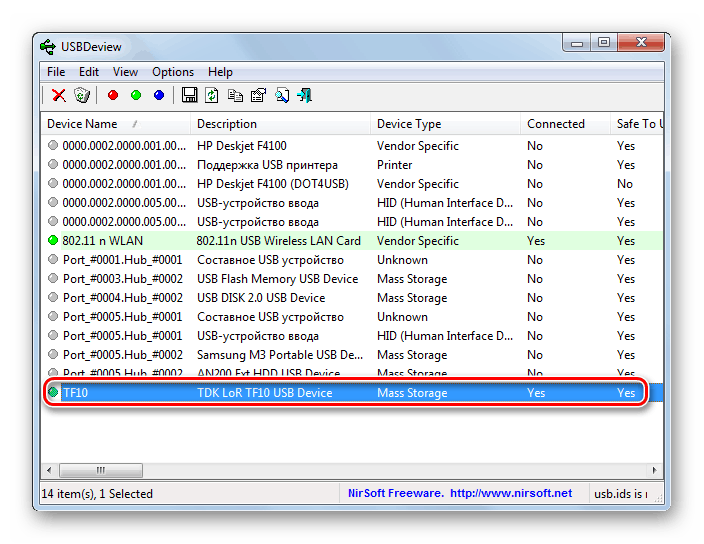
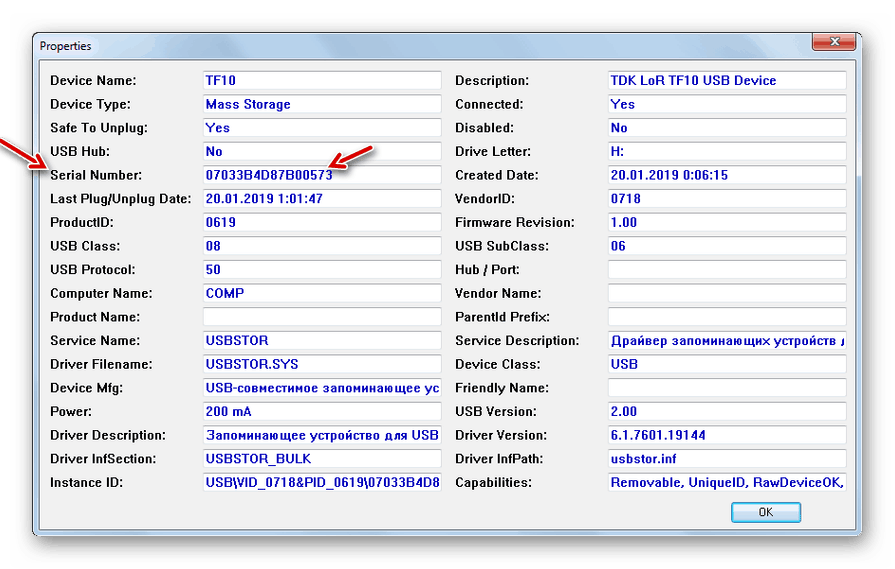
2. метод: Уграђени Виндовс алати
Као што је већ поменуто, серијски број УСБ драјва можете сазнати само помоћу уграђених алата Виндовс ОС-а. То се може урадити помоћу "Регистри Едитор" . У овом случају није неопходно да је флеш диск тренутно повезан са рачунаром. Довољно је да је икада раније била повезана са овим ПЦ-јем. Даље акције ће бити описане на примеру Виндовса 7, али овај алгоритам је погодан за друге системе ове линије.
- Откуцајте Вин + Р на тастатури иу отвореном пољу унесите следећи израз:
regeditЗатим кликните на "ОК" .
- У прозору "Уређивач регистра" који се појави , отворите одјељак "ХКЕИ_ЛОЦАЛ_МАЦХИНЕ" .
- Затим идите на гране "СИСТЕМ" , "ЦуррентЦонтролСет" и "Енум" .
- Затим отворите одељак „УСБСТОР“ .
- Појавиће се листа фасцикли са именом УСБ уређаја који су икада повезани на овај рачунар. Изаберите директоријум који одговара имену фласх меморије чији серијски број желите да знате.
- Отвара се подфолдер. Његово име без последња два знака ( & 0 ) одговара жељеном серијском броју.
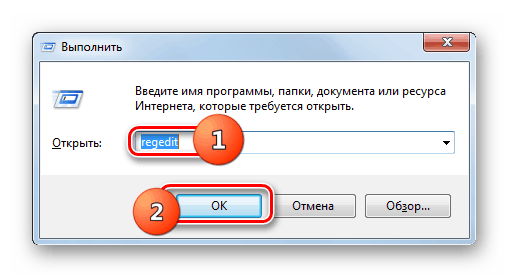
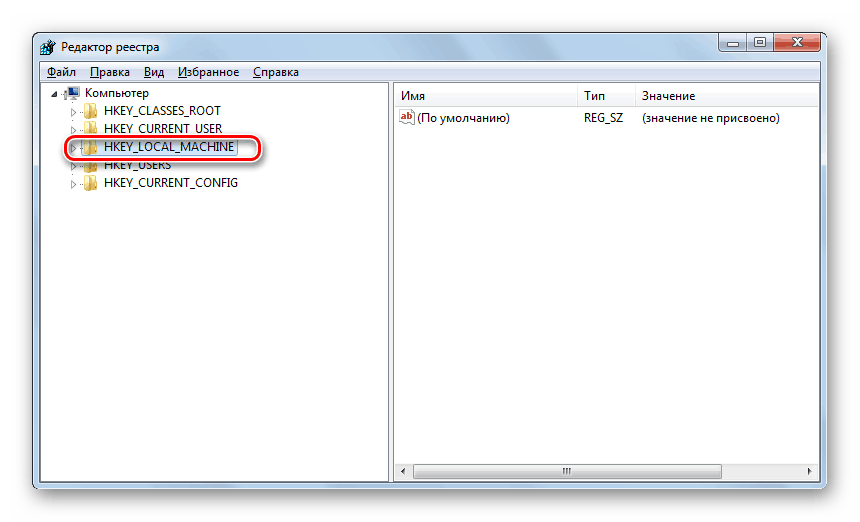
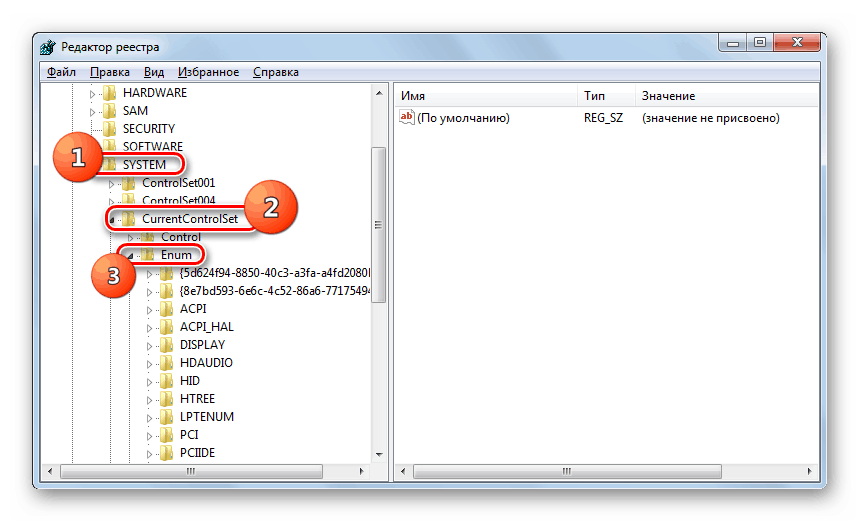
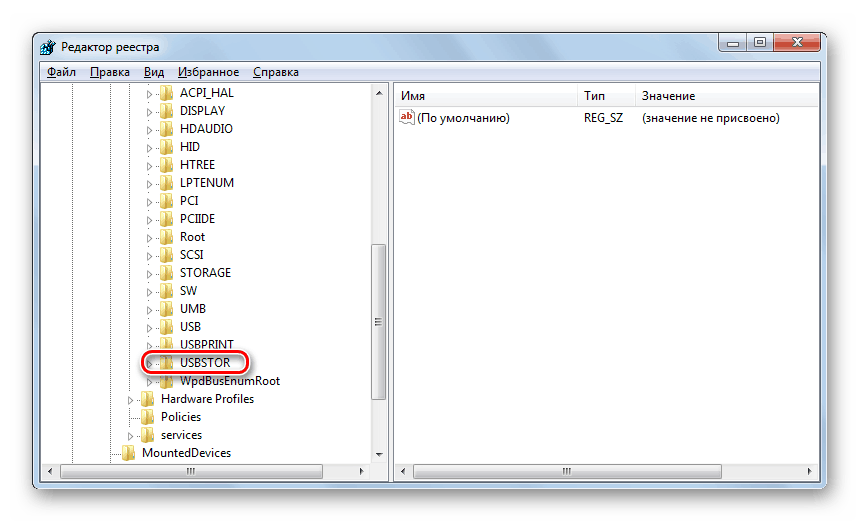
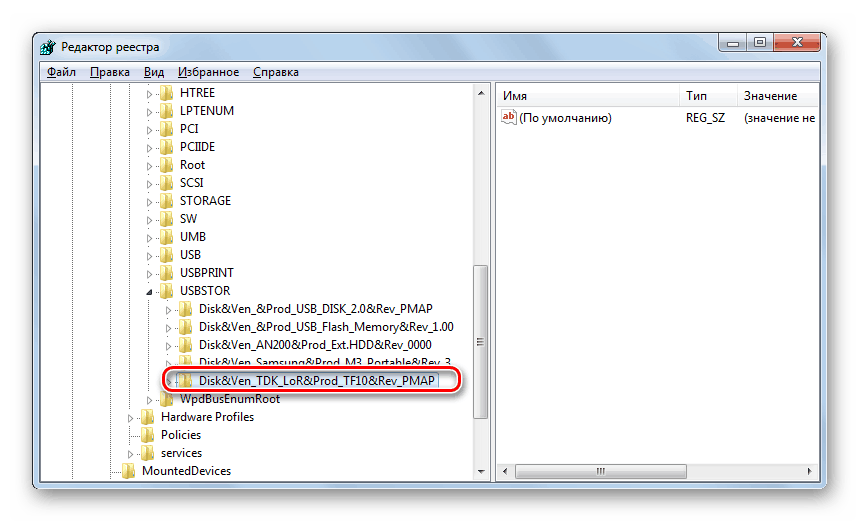
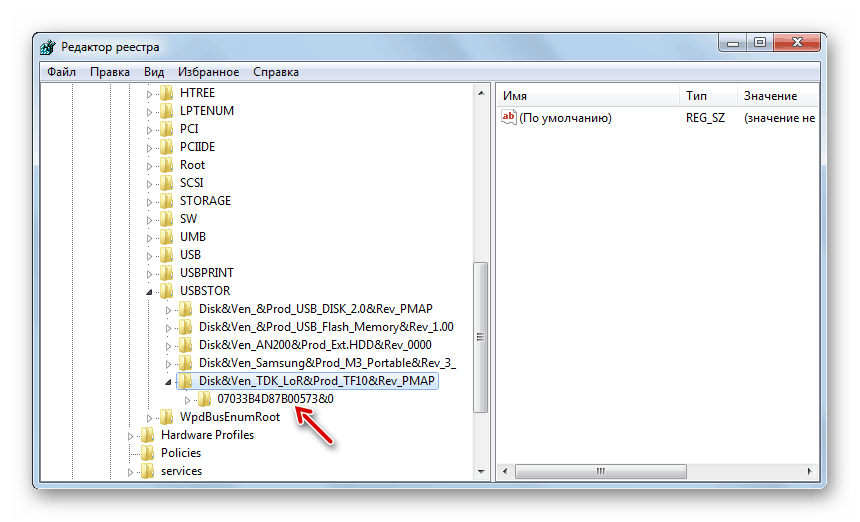
Серијски број флеш диска, ако је потребно, можете сазнати помоћу уграђених алата оперативног система или специјализованог софтвера. Коришћење решења независних произвођача је лакше, али захтева преузимање на рачунар. Да би се користио у ту сврху, регистар не захтијева учитавање додатних елемената, али је ова опција нешто компликованија од претходне.